4.15. 同僚と共同作業
需要予測は個別の部署内だけで行われず、企業内の複数の部署から参加する数人で行われるのが通常です。このため需要予測や計画プロセスでは、共同作業が重要となります。
GMDH Streamlineの共同作業とは、需要予測立案者チームが予測を非同期に承認するときの、メンバー間のオフラインのコミュニケーションを意味します。このプロセスは、統計的予測の調整や販売履歴の調整を含むことがあります。GMDH Streamlineでは、計画を上書きした理由を忘れないために、コメントを追加できます。
コメントは、品目や調整値に設定できます。コメント追加時や編集時には、本文とは別に、コメント編集者と編集日時が自動で追加されます。1つのプロジェクトに複数のコメントを追加することで、需要予測にかかわる担当者全員が変更を追跡できます。
事前に、メニューよりファイル > 設定 メニューを選択し、一般タブにてユーザーのユーザー名を設定します。
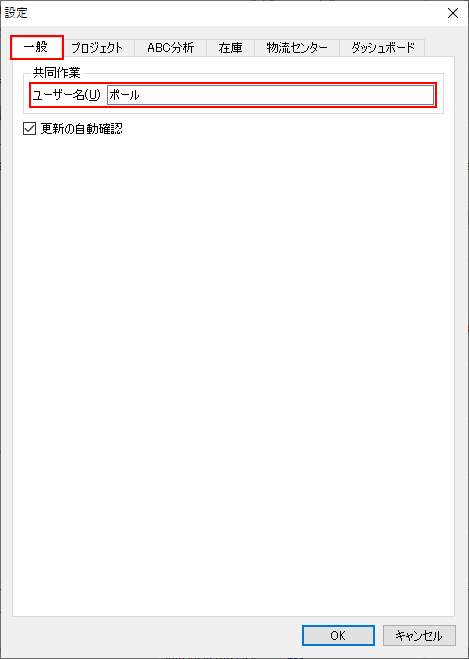
品目のコメント
変更の追加時または予測の承認時、ツリー ビューに表示されるコメントを品目に追加できます。ツリー ビューのSKUまたは計画品目にコメントを追加できます。このセクションでは、ツリー ビューノードを対象としたコメントの追加や編集や削除の方法を説明します。
コメントの追加
1. 需要予測タブを選択します。
2. ツリー ビューから、SKUまたは計画品目を選択します(ここでは、計画品目を選択します。)。
3. 需要予測ツールバーのコメントの追加ボタンをクリック、または右クリックメニューのコメントの追加…を選択します。
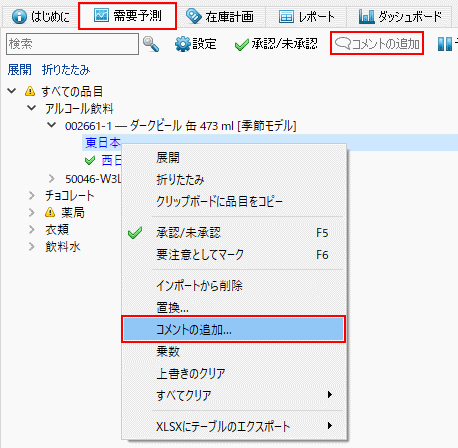
4. 表示されたダイアログにコメントを入力し、OKをクリックします。
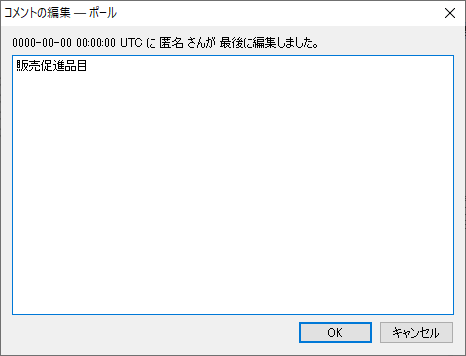
コメントが追加されたノードには、小さな吹き出しアイコン  が追加されます。ツリー ビューの対象ノードにマウスを重ねると、コメント内容を確認できます。
が追加されます。ツリー ビューの対象ノードにマウスを重ねると、コメント内容を確認できます。
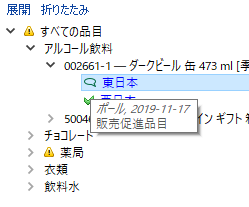
コメントが追加された計画品目は、レポートと在庫計画にて緑色の三角形が表示されます。
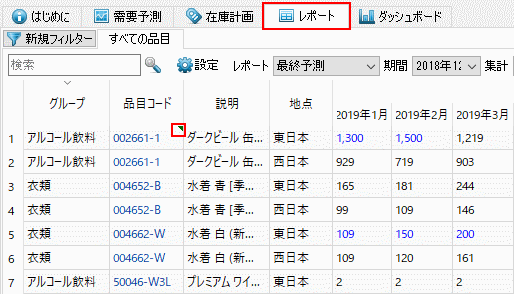
レポートや在庫計画タブでも、コメントの追加や編集や削除ができます。次の手順に従い、コメントを追加します。:
1. レポートまたは在庫計画タブを選択します。
2. 対象計画品目の行で右クリックします。
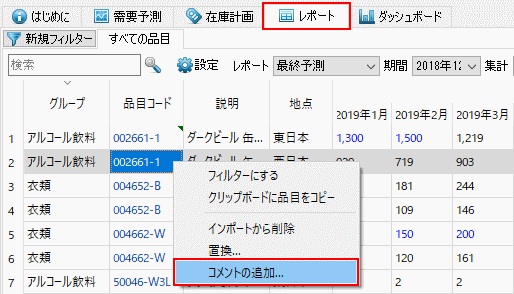
3. 右クリックメニューからコメントの追加…を選択します。
4. コメントを入力し、OKをクリックします。
コメントの編集
1. 需要予測タブを選択します。
2. ツリー ビューにて、SKUか計画品目を選択します。
3. 需要予測ツールバーからコメントの追加ボタンをクリック、または右クリックメニューからコメントの編集を選択します。
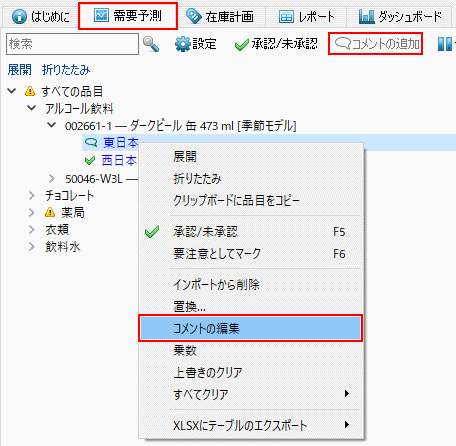
4. コメントの変更し、OKをクリックします。
コメントの削除
- 需要予測タブを選択します。
- ツリー ビューにて、SKUか計画品目を選択します。
- 需要予測ツールバーからコメントの編集ボタンをクリック、または、右クリックメニューからコメントの編集を選択します。
- コメントをクリアし、OKをクリックします。
上書きのコメント
コメントの追加
1. 需要予測タブを選択します。
2. テーブルにて、上書きしたセルにて右クリックし、コメントの追加…を右クリックメニューから選択します。
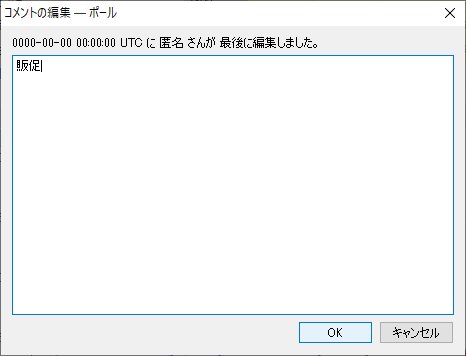
3. Enter your comment and click OK.
3. コメントを編集し、OKをクリックします。
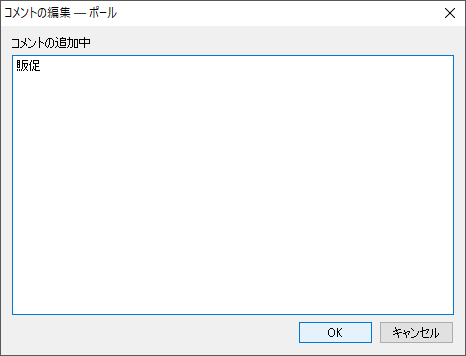
コメント追加後、小さな緑色の三角アイコンがセルの右上に表示され、コメント追加セルであることが分かります。セルにマウスを重ねると、コメント内容を確認できます。
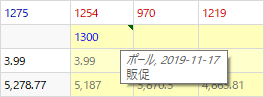
コメントの編集
1. 需要予測タブを選択します。
2. テーブル内の上書きされたセルにて右クリックし、右クリックメニューからコメントの編集を選択します。
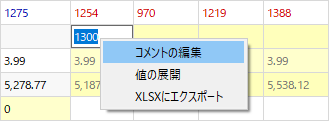
3. コメントを編集し、OKをクリックします。
コメントの削除
- 需要予測タブを選択します。
- コメントのあるセルにて右クリックし、右クリックメニューからコメントの編集を選択します。
- コメントをクリアし、OKをクリックします。